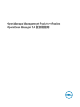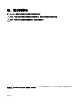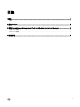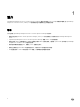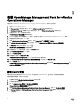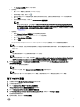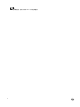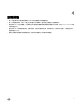Setup Guide
1. 在 Description (說明) 欄位中,輸入說明。
b. 基本設定:
1. 輸入 OMIVV 實體的主機名稱或 FQDN 或 IP 位址。
2. 若要新增登入憑證,請按一下 。
3. 提供用於驗證 OMIVV 的適當管理員 (預設為使用者名稱) 憑證,並確認您擁有能夠驗證 vROPS 的管理員權限。
4. 按一下確定。
5. 若要確認您輸入的設定,請按一下 Test Connection (測試連線)。
註:
確認已啟用延伸監視,否則會顯示 Unable to establish a valid connection to the target system.Extended
Monitoring is disabled.Enable Extended Monitoring in OMIVV admin portal (無法與目標系統建立有效的連
線。延伸監視已停用。請在 OMIVV 管理入口網站中啟用延伸監視) 錯誤訊息。如需更多詳細資訊,請參閱
「設定 OMIVV」。
c. 進階設定:
1. 展開 Advanced Settings (進階設定) 然後從清單選擇控制器。
2. Dell 建議您將值設定為 True 以使用 Auto Discovery (自動探索)。
3. 按一下 Save Settings (儲存設定)
4. 按一下 關閉。
Dell OpenManage Management Pack for vRealize Operations Manager 會開始從 OMIVV 伺服器實體收集資料。
註:
新增 OMIVV 實體後,會在資料收集週期循環三次後產生伺服器和機箱的資料和警示。資料收集週期預設為每 5 分鐘
執行一次。
註:
建立實體伺服器和 ESXi 主機間的關係需要 vROPS 憑證。
註:
如果您提供無效的 vROPS 憑證,將會顯示 Unable to establish a valid connection to the target system.Check that
vROPS credentials are correct or not (
無法與目標系統建立有效的連線。請檢查 vROPS 憑證是否正確) 錯誤訊息。
6. 跳至 Homepage (首頁),在 Dashboard list (儀表板清單) 下拉式清單中選擇 Dell OpenManage dashboards (Dell
OpenManage
儀表板)。
Dell OpenManage 儀表板現在會顯示。
註:
若 OMIVV IP 變更,請在 Manage Solution (管理解決方案) 精靈中更新 IP。
註:
若您想以另一個 OMIVV 取代現有的 OMIVV 實體,請刪除現有的 OMIVV 實體並設定新的 OMIVV 實體。
卸下 OMIVV 實體
1. 在瀏覽器中開啟 vRealize Operations Manager 使用者介面。
2. 以系統管理員身分登入。
3. 按ㄧ下 Administration (管理) → Solutions (解決方案)。
Manage Solutions Screen (管理解決方案畫面) 隨即顯示。
4. 按一下 Management Pack Solution (管理套件解決方案)。
5. 選擇 Dell OpenManage vRealize Operations Management Pack,然後按一下 Congure (設定)。
配接器實體清單隨即顯示。
6. 選擇所需實體,然後按一下 Delete (刪除)。
7